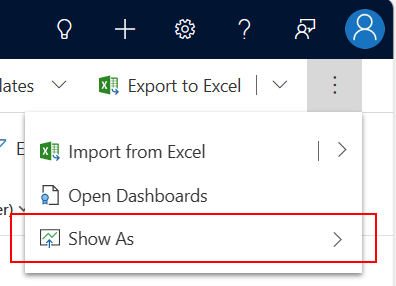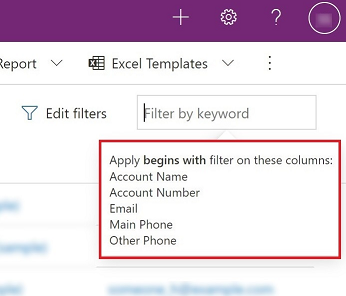Nota
Capaian ke halaman ini memerlukan kebenaran. Anda boleh cuba mendaftar masuk atau menukar direktori.
Capaian ke halaman ini memerlukan kebenaran. Anda boleh cuba menukar direktori.
Dalam aplikasi berpandukan model, kawalan lalai yang digunakan untuk menunjukkan data dalam borang berjadual adalah grid baca sahaja. Apabila sub kawasan mengandungi jadual, susun atur lalai sub kawasan dalam peta tapak aplikasi dipanggil halaman grid.

Petunjuk:
- Bar perintah: Perintah yang tersedia untuk halaman
- Lihat pemilih: Pilih untuk menukar pandangan
- Edit lajur: Pilih untuk menambah, mengalih keluar atau menyusun semula lajur
- Edit penapis: Pilih untuk menapis paparan dengan pertanyaan lanjutan
- Tapis mengikut kata kunci atau Carian pantas: Tunjukkan hanya baris dalam paparan semasa yang sepadan dengan kriteria carian anda
- Kaunter baris: Menunjukkan jumlah bilangan baris
Bar perintah
Bar arahan menyediakan akses pantas kepada pelbagai arahan dan tindakan dalam aplikasi.
Pemilih pandangan
Pemilih pandangan menyenaraikan pandangan yang tersedia untuk jadual. Secara lalai, senarai dibahagikan kepada dua kumpulan:
- Pandangan Saya: Pandangan peribadi yang anda cipta
- Pandangan Sistem: Pandangan yang dicipta dan dikongsi oleh pentadbir anda dengan anda
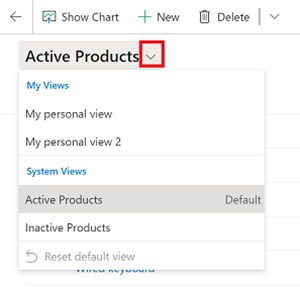
Pandangan peribadi disenaraikan sebelum pandangan sistem secara lalai. Kedua-dua senarai diisih mengikut abjad. Anda boleh menukar tertib paparan disenaraikan.
Nota
Jika pentadbir anda telah menghidupkan pengalaman carianlanjutan moden, senarai paparan tidak dibahagikan. Untuk mengetahui jenis paparan yang anda lihat dengan mudah, paparan peribadi mempunyai ikon ![]() pengguna. Anda juga boleh menuding pada ikon
pengguna. Anda juga boleh menuding pada ikon ![]() maklumat untuk melihat jenis pandangan.
maklumat untuk melihat jenis pandangan.
Untuk mencari cepat pandangan dalam senarai panjang dengan cepat, gunakan kotak carian di bahagian atas pemilih pandangan.
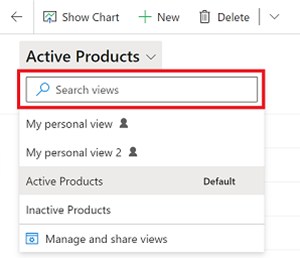
Setiap jadual dalam apl anda mempunyai paparan lalai yang ditetapkan oleh pentadbir anda. Label Lalai dalam pemilih pandangan mengenal pasti pandangan lalai untuk jadual.
Editor lajur
Gunakan editor lajur untuk menambah, mengalih keluar atau menyusun semula lajur.
Edit penapis
Gunakan editor penapis untuk melihat atau mengubah suai pertanyaan yang memilih rekod dalam pandangan.
Carian grid
Carian grid mendayakan anda untuk menapis pandangan semasa berdasarkan kata kunci. Apabila anda memilih kotak carian, petua alat maklumat muncul untuk menunjukkan senarai lajur di mana padanan permulaan digunakan untuk digunakan.
Kotak carian boleh menawarkan dua pengalaman yang berbeza, bergantung pada cara pentadbir anda telah mengkonfigurasi carian.
Nota
Jika apl anda dikonfigurasikan untuk berada di luar talian secara lalai, kotak carian akan menggunakan Cari pantas tanpa mengira konfigurasi carian grid yang ada.
Tapis mengikut kata kunci
Tapis mengikut kata kunci ialah pengalaman lalai. Apabila anda memasukkan teks dalam kotak Tapis mengikut kata kunci , sistem menapis pandangan semasa. Ia memaparkan hasil dalam lajur yang sama yang digunakan dalam pandangan semasa.
Cari cepat
Jika pentadbir anda telah menghidupkan carian pantas, maka kotak carian menunjukkan Carian pantas. Apabila anda memasukkan teks dalam kotak Carian pantas, sistem menapis pandangan carian pantas jadual. Ia memaparkan hasil dalam lajur pandangan cari cepat daripada pandangan semasa.
Nota
Kata kunci carian grid yang bermula dengan tanda bintang (*) akan memaparkan amaran yang memberitahu anda bahawa carian mungkin lebih perlahan. Jika pentadbir anda telah menghidupkan tetapan Cegah kata kunci perlahan untuk istilah carian pantas pada halaman paparan, maka anda tidak boleh melakukan carian pada kata kunci yang bermula dengan tanda bintang (*).
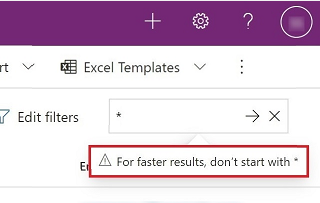
Cari dan visualisasikan data
Cari data dengan AI dan visualisasikan data dengan AI menggunakan kotak input teks bahasa semula jadi.
Kaunter baris
Kaunter baris memaparkan jumlah bilangan baris dan menunjukkan tatal tak terhingga pada halaman. Ini ialah paparan lalai yang tersedia.
Kaunter rekod
Kaunter rekod menunjukkan kedudukan halaman semasa rekod dalam jumlah bilangan rekod dalam pandangan. Ini biasanya ditunjukkan sebagai pembilang rekod, seperti "Rekod 21-40 daripada 100". Untuk melihat kaunter rekod, pentadbir anda mesti mendayakan tetapan.
Navigasi halaman
Navigasi halaman membolehkan anda bergerak ke hadapan atau ke belakang mengikut halaman dalam set rekod yang ditunjukkan dalam pandangan dan melihat kedudukan setiap halaman dalam jumlah set data. Untuk melihat navigasi halaman, pentadbir anda mesti mendayakan tetapan.
Bar lompat
Bar lompat adalah cara cepat untuk menapis rekod berdasarkan huruf abjad. Untuk melihat hanya rekod yang bermula dengan huruf S, sebagai contoh, pilih S dalam bar lompat.
Bar lompat bertindak pada lajur pertama yang disusun. Jika susunan isih tidak berubah, bar lompat menggunakan lajur utama. Untuk melihat bar lompat, pentadbir anda mesti mendayakan tetapan.
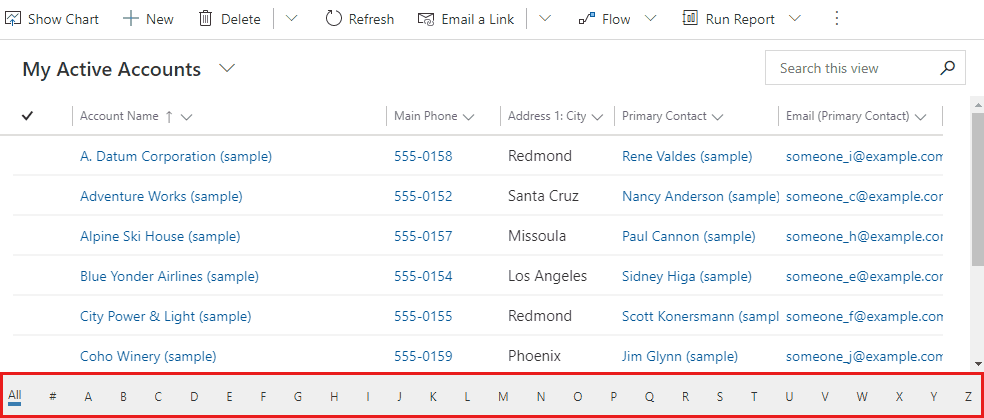
Tindakan pengepala lajur
Pengepala lajur juntai bawah menyediakan pelbagai pilihan untuk membolehkan anda mengubah suai data yang ditunjukkan dalam grid.
Mengisih
Anda boleh mengubah suai susunan rekod dalam grid menggunakan tindakan pengisihan dalam pengepala lajur lungsur. Secara lalai, memilih untuk mengisih mengikut lajur menggantikan sebarang kriteria pengisihan sedia ada pada grid.
Nota
Pengisihan berbilang lajur boleh dicapai dengan menahan kekunci Shift apabila anda memilih isihan pada lajur lain. Ini menambah syarat isihan kepada kriteria pengisihan sedia ada pada grid, dan bukannya menggantikan kriteria pengisihan.
Penapisan
Untuk memfokuskan pada rekod yang memenuhi kriteria tertentu, anda boleh menapis pandangan mengikut satu atau lebih lajur. Jenis data dalam lajur menentukan pilihan penapis yang tersedia.
Penting
Dalam Antara Muka Disatukan, grid tidak praisi penapis lajur berdasarkan pada takrifan paparan semasa.
Nota
Penapisan tidak disokong pada entiti maya. Senarai carian penapis grid terhad kepada 100 hasil.
Penapisan pada lajur carian
Apabila anda menapis data pada lajur carian, anda boleh memilih daripada senarai nilai, dan bukannya menaip. Contohnya, untuk menapis pandangan mengikut Kenalan Utama, anda boleh memilih nama daripada senarai yang muncul apabila anda memilih kotak teks penapis.
Jika anda mula menaip, penapis mencadangkan hasil yang sepadan untuk membantu anda melengkapkan carian. Hasil termasuk semua baris yang tidak ditapis akan ditapis keluar.
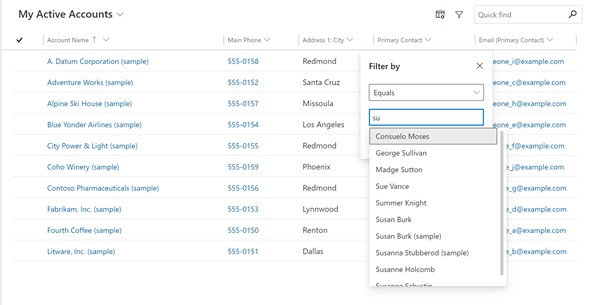
Penapisan pada lajur tarikh
Apabila anda menapis pada lajur tarikh, anda boleh memilih daripada banyak cara yang berbeza untuk menentukan tarikh atau tempoh masa. Sebagai contoh, anda boleh mencari Pada atau selepas tarikh yang tepat,Tahun fiskal seterusnya atau Minggu lepas.
Menapis aktiviti
Gunakan penapis jenis aktiviti untuk menunjukkan hanya aktiviti yang anda minat, seperti janji temu atau e-mel.
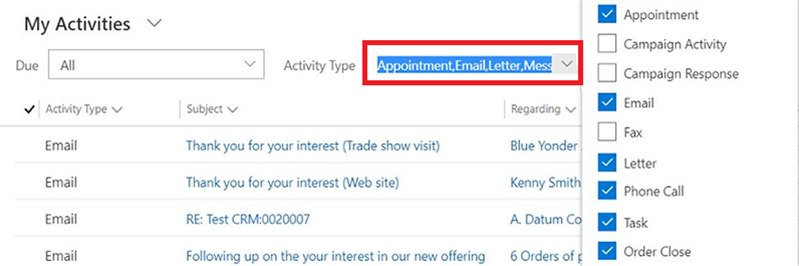
Pengumpulan
Apabila dikonfigurasikan, pengepala lajur lungsur turun memaparkan pilihan Kumpulan mengikut pilihan. Ini membolehkan anda mengumpulkan data dalam grid mengikut nilai dalam kumpulan yang dipilih.
- Pengelompokan tersedia untuk kebanyakan jenis lajur. Ini terutamanya tidak termasuk lajur carian.
- Apabila mengumpulkan pada medan tarikh, anda perlu memilih jangka masa untuk berkumpul. Ini termasuk hari, minggu, bulan, suku tahun dan tahun.
- Anda hanya boleh berkumpul mengikut satu lajur pada satu masa; memilih Kumpulkan mengikut pada lajur yang berbeza menggantikan sebarang kriteria pengelompokan sedia ada.
- Anda boleh mengalih keluar kumpulan dengan memilih Nyahkumpulan daripada pengepala lajur lungsur turun yang sama untuk mengalih keluar kumpulan.
Nota
Kriteria pengumpulan tidak disimpan pada paparan. Pengumpulan tidak disokong pada grid bersarang atau apabila halaman pada grid dibenarkan.
Pengagregatan
Apabila dikonfigurasikan, pengepala lajur lungsur turun memaparkan pilihan Jumlah dalam lajur berangka. Ini membolehkan anda memaparkan pengiraan agregat dalam pengaki grid untuk data dalam lajur ini. Anda boleh memilih antara menunjukkan jumlah, nilai maksimum, nilai minimum atau nilai purata. Jika data dalam grid telah dikumpulkan, agregat dikira dan dipaparkan untuk setiap kumpulan.
Nota
Pengagregatan tidak disimpan pada pandangan.
Tunjukkan sebagai
Walaupun grid baca sahaja lalai pada mulanya digunakan untuk menunjukkan data, jika berbilang kawalan set data dikonfigurasikan untuk pandangan jadual, anda boleh bertukar antara kawalan ini menggunakan menu Tunjukkan sebagai dalam bar perintah, yang biasanya ditemui di bawah tindakan Lagi perintah . Sebaik sahaja anda telah bertukar kepada paparan data yang berbeza, kawalan itu diingati untuk sesi hadapan pada peranti tersebut.